
La tecnología RAID de hardware incorporada de Windows Server protege sus archivos de pérdidas accidentales. Esta función se utiliza para preservar la información en caso de que falle una o más unidades, según la configuración de la matriz. Pero aún así, desafortunadamente, los problemas de pérdida de datos que enfrentan los usuarios de estos sistemas están lejos de estar siempre asociados con discos que funcionan mal: fallas de software, configuraciones de grupo incorrectas, corrupción de metadatos, formateo accidental, eliminaciones, etc. a la pérdida de información importante, después de lo cual los usuarios tienen dudas sobre cómo obtener o restaurar archivos de dicha matriz.
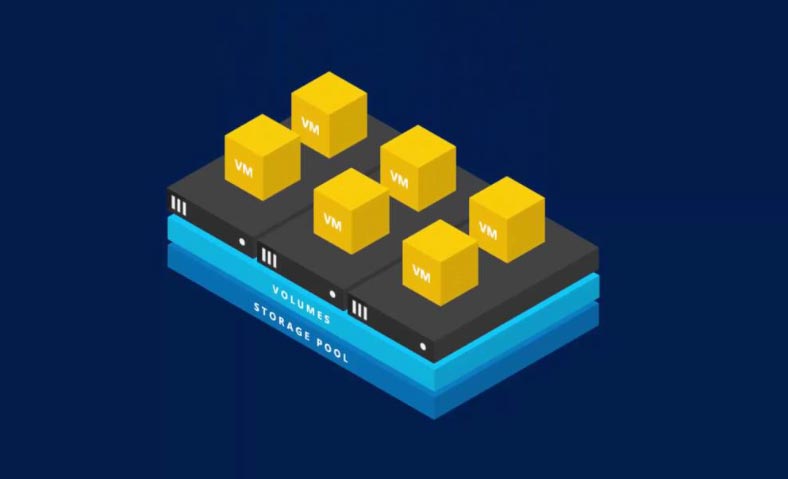
Para recuperar la información, debe utilizar un software de recuperación de datos especial que admita este tipo de RAID. La utilidad Hetman RAID Recovery admite casi todos los formatos conocidos de matrices RAID, lo ayudará a recuperar fácilmente los datos eliminados. El programa es compatible con todos los sistemas de archivos populares. Corregirá automáticamente cualquier error en la estructura lógica de los discos duros, escaneará el espacio del disco y mostrará el contenido.
Reinstale Windows Server o falla de hardware de la PC
La falla del sistema operativo, por ejemplo, durante el proceso de actualización, puede provocar la aparición de un error crítico, después del cual el sistema operativo dejará de cargarse. En este caso, la solución más sencilla es reinstalarlo. Pero, ¿qué pasa con una matriz RAID5 y toda la información almacenada en ella?
Después de reinstalar el sistema operativo, es posible que no reconozca el contenido de las unidades, es decir, las mostrará como "ajenas" en la administración del disco.
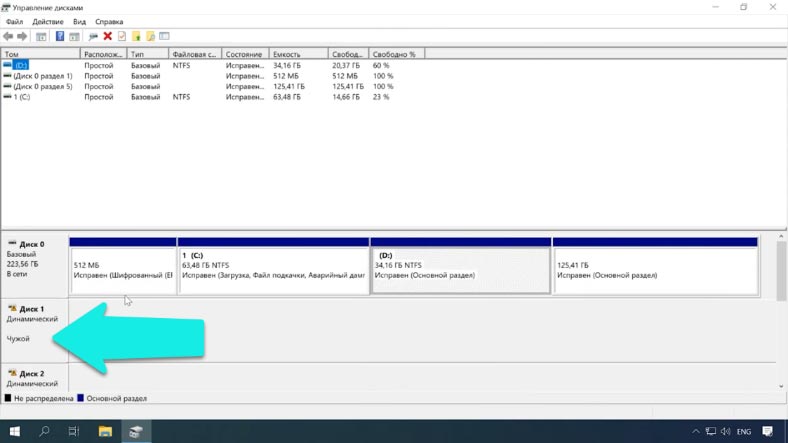
Intente importarlos. Haga clic en el icono de la unidad PCM, luego haga clic en "Importar discos externos".
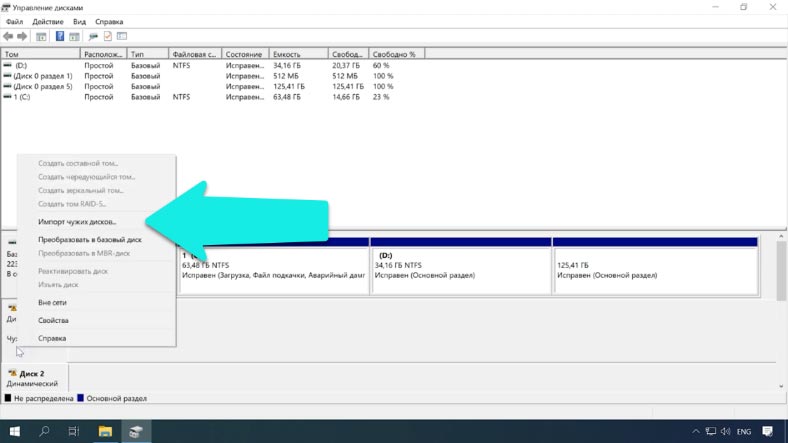
Indicamos el grupo y Ok.
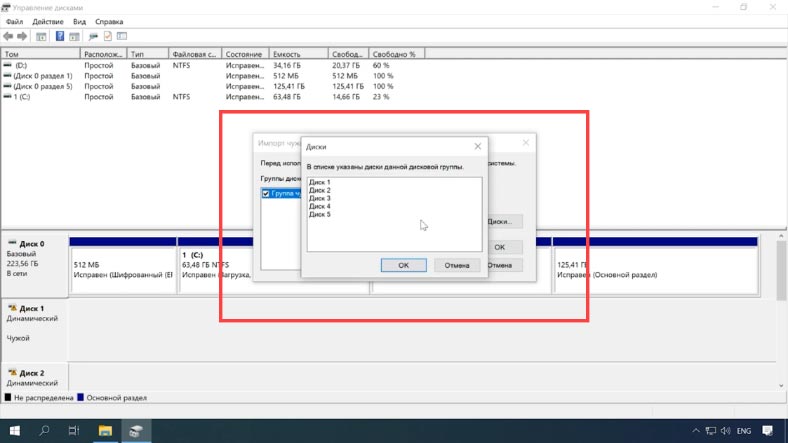
En la siguiente ventana, el sistema mostrará una lista de los volúmenes que encontró en estos medios, haga clic en Aceptar - confirmamos la operación. Después de eso, todas las unidades aparecerán en el explorador.
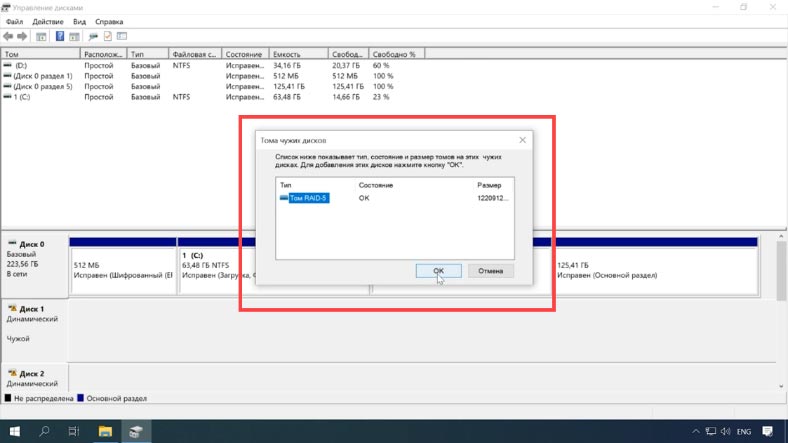
Hay situaciones en las que falla la importación y algunas matrices, como en nuestro caso con RAID 5, siguen siendo inaccesibles.
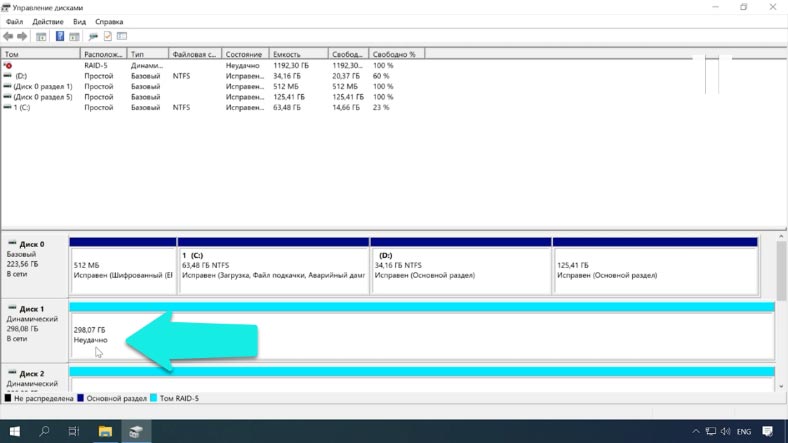
O, después de una falla de hardware u otras situaciones imprevistas, algunos de los metadatos se corrompieron. O hay un proceso de resincronización sin fin en el que el disco no está disponible para lectura o escritura. Ha eliminado accidentalmente algunos datos o formateado la unidad.
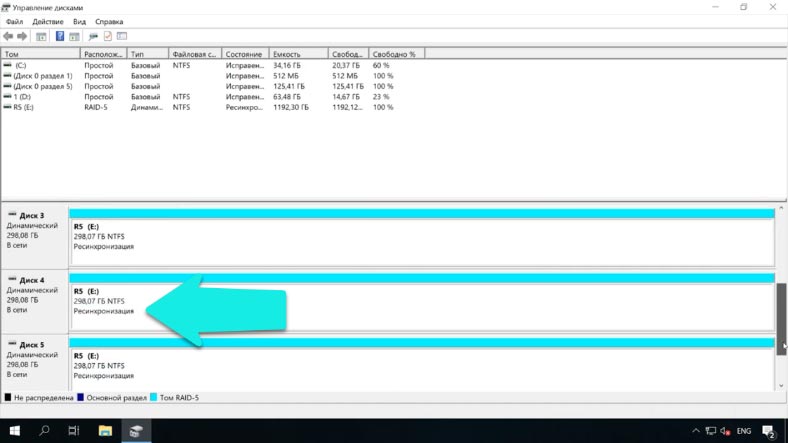
En este caso, la utilidad Hetman RAID Recovery lo ayudará . Escaneará automáticamente el medio seleccionado, mostrando todos los datos disponibles que pueda encontrar. La ventana del programa muestra los parámetros de matriz correctos. Queda por escanear el volumen lógico y restaurar la información encontrada.
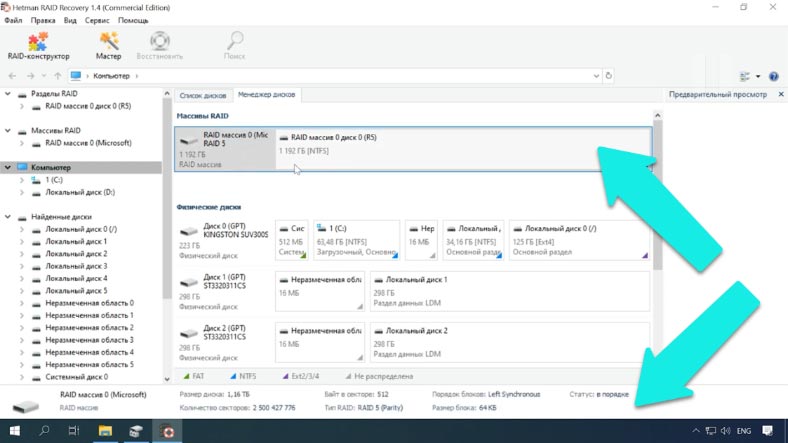
Haga clic con el botón derecho en el icono de la sección y seleccione análisis rápido.
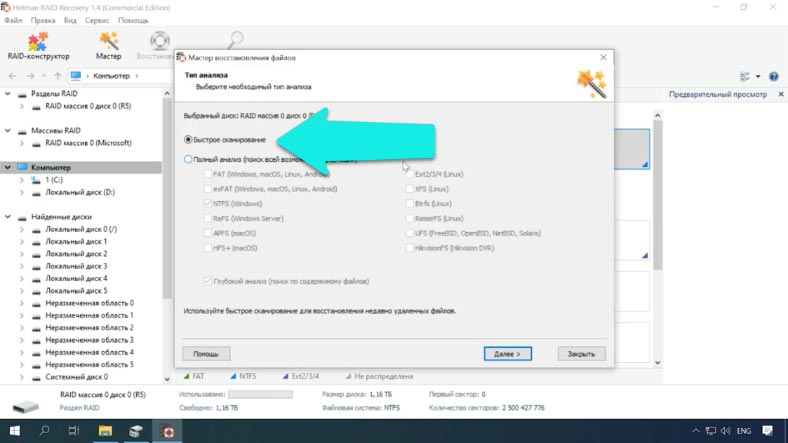
Observamos los resultados del escaneo, si la utilidad no pudo encontrar los datos requeridos, luego ejecutamos un análisis completo de los medios.
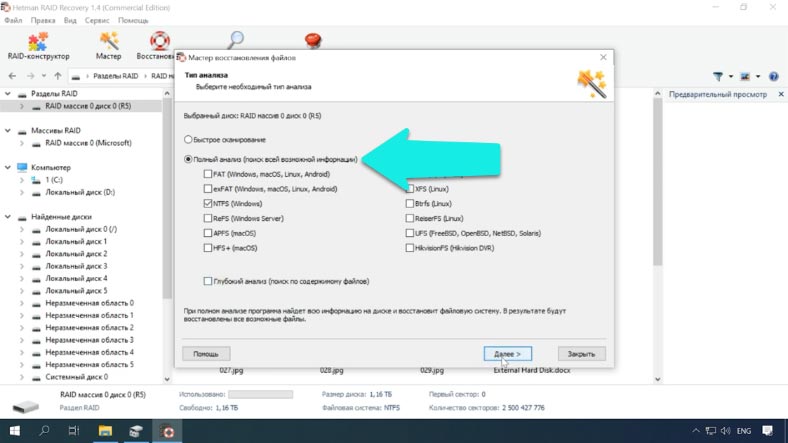
Una vez finalizada la exploración, en los resultados debe marcar los archivos que desea recuperar, haga clic en el botón "Recuperar". Escriba la ruta al directorio de guardado, asegúrese de especificar otro medio, unidad flash o unidad de red, haga clic en "Restaurar" nuevamente.
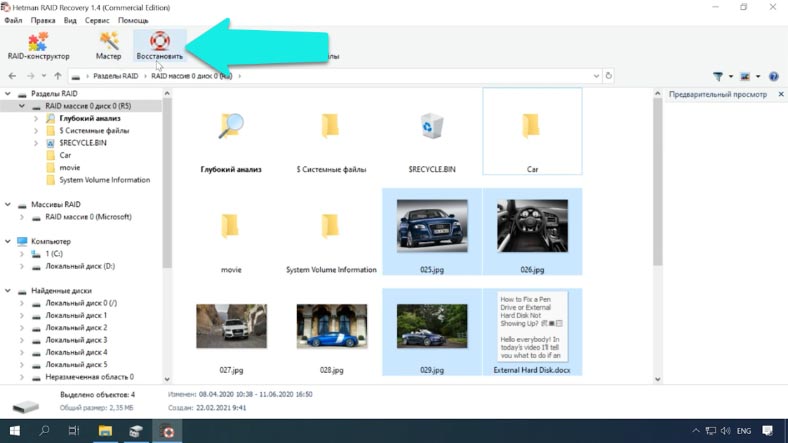
Cuando se complete el proceso de guardado, encontrará todos los archivos en el directorio especificado anteriormente.
Rotura de una unidad
En el caso de que uno o varios medios estén dañados y Hetman RAID Recovery no pueda descifrar los parámetros correctos exactos de la matriz RAID5, el constructor RAID integrado acudirá al rescate.
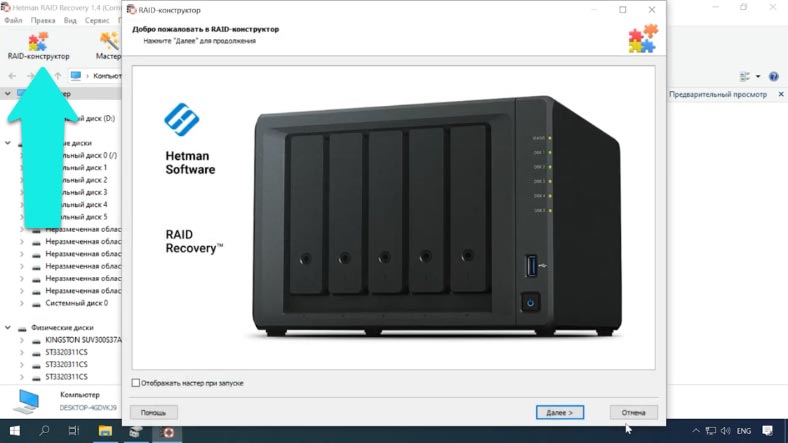
Seleccione "Crear manualmente". A continuación, especifique los parámetros que conoce y que se utilizaron para crear el RAID5. Especifique el tipo de matriz, tamaño, orden de bloque, seleccione los medios que se incluyeron en su matriz, asegúrese de especificar el orden.
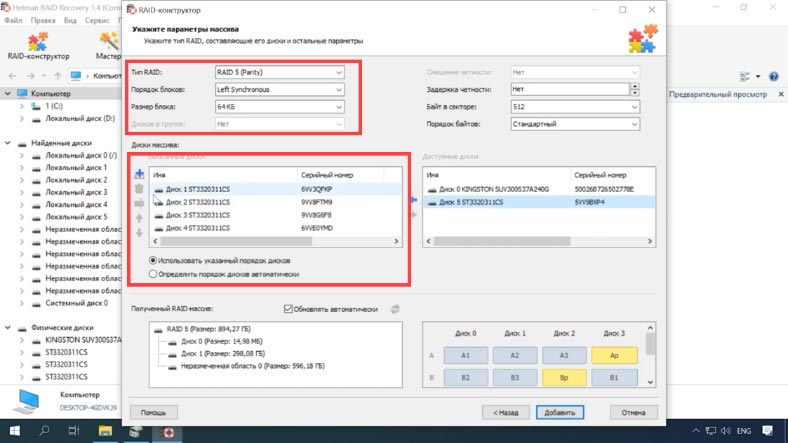
Complete los que faltan haciendo clic en el botón "con un signo más".
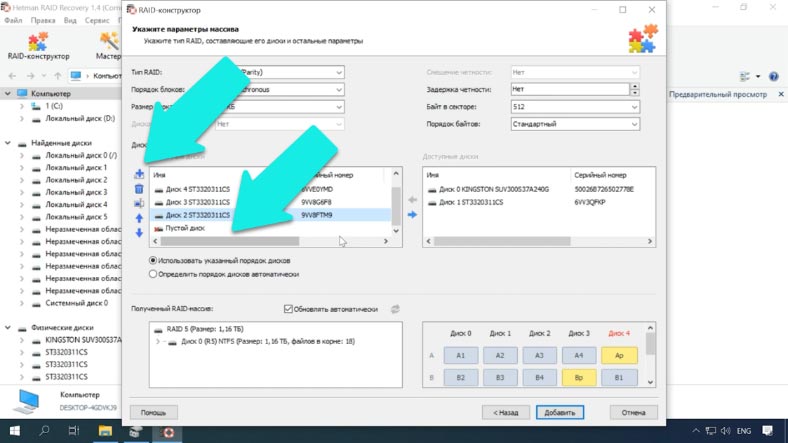
Después de completar todos los parámetros conocidos, haga clic en Siguiente. La matriz recién ensamblada se mostrará ahora en el administrador de discos.
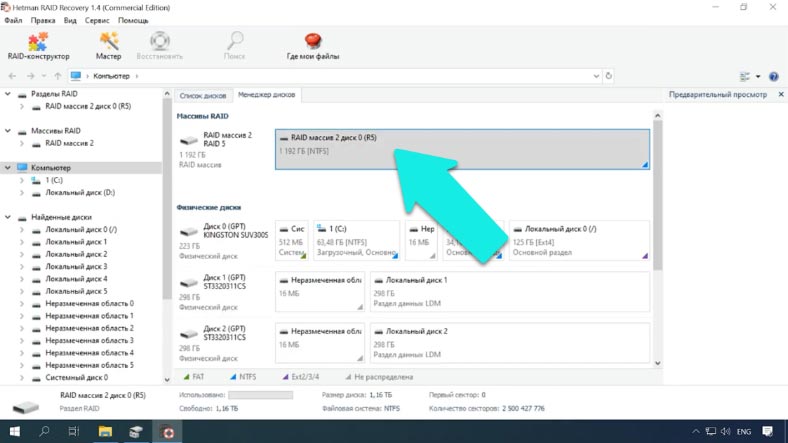
Haga clic en el icono de RMB para iniciar el análisis del dispositivo. Además, como en el ejemplo descrito anteriormente, marque los archivos y carpetas necesarios que desea restaurar, haga clic en el botón "Restaurar".
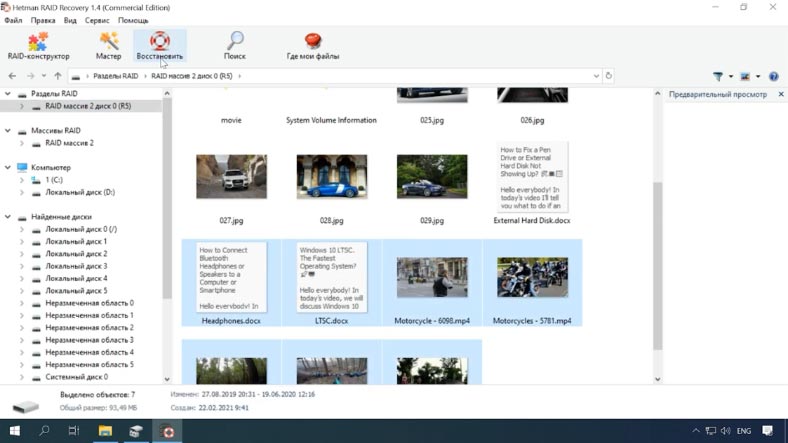
Incluso si varios discos incluidos en este RAID5 están dañados, el programa aún puede recuperar datos de él. Pero dado que la ausencia de más de una unidad es fundamental para este tipo de RAID, algunos datos pueden dañarse.
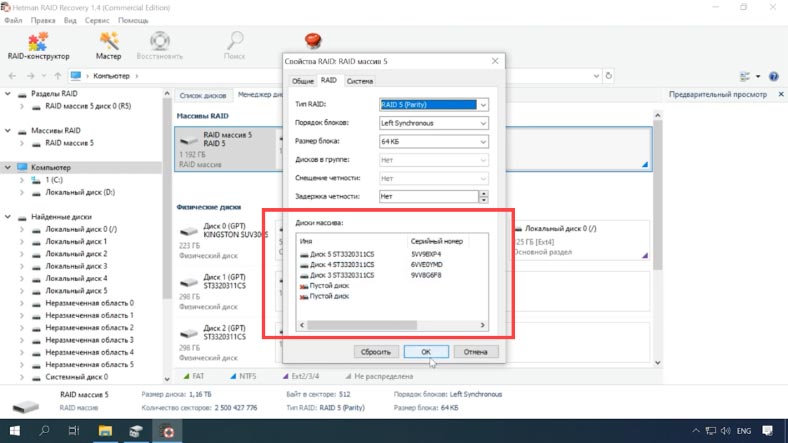
El número máximo de discos de archivos dañados que faltan está determinado por el tipo de RAID de espacios de almacenamiento.
- Simple (raya): requiere todos los discos,
- Miror y parity pueden compensar la ausencia de un disco,
- Espejos de tres vías: capaces de seguir funcionando después de que dos unidades fallan simultáneamente.
Conclusión
Si no hay más discos disponibles de los que permite la configuración de almacenamiento, los archivos pueden dañarse o resultar inaccesibles debido a la falta de información de redundancia. En este caso, es muy difícil recuperar los archivos perdidos por completo. Para evitar pérdidas, recuerde realizar copias de seguridad de los archivos importantes con regularidad.
Consulte la fuente para ver el artículo completo con todos los videos tutoriales adicionales .